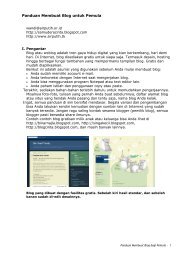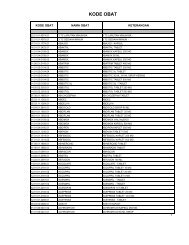Create successful ePaper yourself
Turn your PDF publications into a flip-book with our unique Google optimized e-Paper software.
Artikel Populer IlmuKomputer.ComCopyright © 2004 IlmuKomputer.Com<strong>Identifikasi</strong> <strong>Keaslian</strong> Foto DigitalAnon Kuncoro Widigdoanonkuncoro@yahoo.comLisensi Dokumen:Copyright © 2003 IlmuKomputer.ComSeluruh dokumen di IlmuKomputer.Com dapat digunakan, dimodifikasi dan disebarkansecara bebas untuk tujuan bukan komersial (nonprofit), dengan syarat tidak menghapus ataumerubah atribut penulis dan pernyataan copyright yang disertakan dalam setiap dokumen.Tidak diperbolehkan melakukan penulisan ulang, kecuali mendapatkan ijin terlebih dahuludari IlmuKomputer.Com.Akhir-akhir ini kita dihebohkan dengan adanya <strong>foto</strong>-<strong>foto</strong> <strong>digital</strong> yang bergambar “syur”ada di internet. Bahkan orang yang ada dalam <strong>foto</strong> <strong>digital</strong> tersebut menyangkal bahwagambar tersbut adalah <strong>foto</strong> mereka.Ada beberapa cara untuk mengenali apakah suatu <strong>foto</strong> <strong>digital</strong> itu asli atau telah direkayasa.Direkayasa dalam hal ini adalah <strong>foto</strong> tersebut sudah pernah di-edit atau retouching menggunakansoftware pengolah gambar misalkan: Adobe PhotoShop.Menggunakan Perintah TYPEGambar 1File gambar dengan format JPGCara yang paling mudah untuk mengenali apakah file gambar tersebut masih asli adalah denganmenggunakan perintah TYPE yang ada di dalam MS DOS Prompt.C:\> TYPE sukma1.jpg [Enter]1
Artikel Populer IlmuKomputer.ComCopyright © 2004 IlmuKomputer.Comtulisan “Adobe” tersebut bisa dipastikan bahwa file gambar tersebut pernah di-edit denganAdobe Photoshop.Menggunakan ACDSeeSelain menggunakan perintah TYPE, kita juga dapat menggunakan software ACD See untukmelihat keaslian file gambar.1. Jalankanlah software ACD See.2. Browse pada folder gambar yang diinginkanGambar 4Tampilan ACD See3. Pilih dan tampilkan file gambar yang diinginkan4. Pilih menu File – PropertiesGambar 53
Artikel Populer IlmuKomputer.ComCopyright © 2004 IlmuKomputer.ComMenu File - Properties5. Setelah itu akan ditampilkan Properties dari file gambar yang terpilih.Gambar 6Tampilan PropertiesInformasi dalam Properties menjelaskan bahwa:MakeModelResolusi: CAMERA: DC1310: 72 x 72 pixelTampak jelas bahwa gambar belum pernah di-edit dengan mengunakan Adobe Photoshop.Karena informasi Metadata menunjukkan informasi yang masih asli yaitu diambil denganmenggunakan CAMERA model DC1310.Setelah mengetahui cara mengidentifikasi <strong>foto</strong> <strong>digital</strong>. Nantinya Anda bisa mengetahui apakah<strong>foto</strong> <strong>digital</strong> tersebut hasil rekayasa atau asli diambil dari kamera <strong>digital</strong> / handphone.4


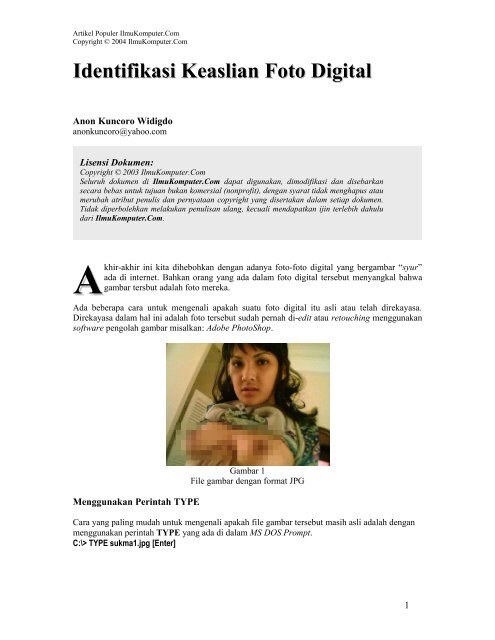

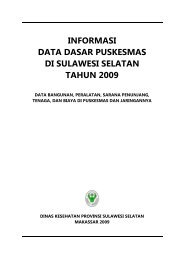
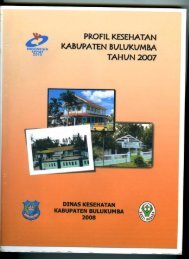
![e_mail pejabat eselon Depkes RI : [download] - DATA DAN ...](https://img.yumpu.com/49052330/1/190x245/e-mail-pejabat-eselon-depkes-ri-download-data-dan-.jpg?quality=85)
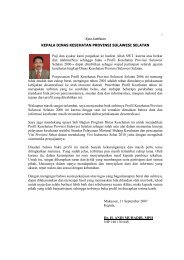


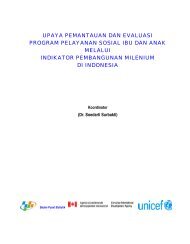
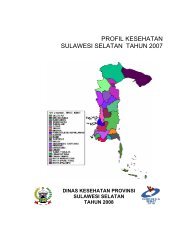
![[download di sini] profil_kab_sidrap_thn-20082 - DATA DAN ...](https://img.yumpu.com/36264249/1/188x260/download-di-sini-profil-kab-sidrap-thn-20082-data-dan-.jpg?quality=85)